Adicionar mais componentes
Adicionar componentes à página
Agora você pode adicionar mais componentes à sua página.
Desta vez, você adicionará um componente de Recent Items (Itens recentes), que será configurado para exibir oportunidades e leads recentes.
- No menu Standard Components (Componentes padrão) à esquerda, arraste Recent Items (Itens recentes) para a coluna da direita.
- No inspetor de propriedades à direita, digite
Opportunities & Leads(Oportunidades e leads) como Custom Label (Rótulo personalizado). - Clique em Select (Selecionar) em Objects (Objetos) e destaque API Anomaly Event Store (Armazenamento de eventos de anomalia da API) da coluna Selected (Selecionado) à direita para a coluna Available (Disponível) à esquerda. Clique na seta para a esquerda para remover
- Clique em Opportunity (Oportunidade) a partir da coluna Available (Disponível) e clique na seta para a direita para adicionar à coluna Selected (Selecionado). Repita este processo para o objeto Lead.
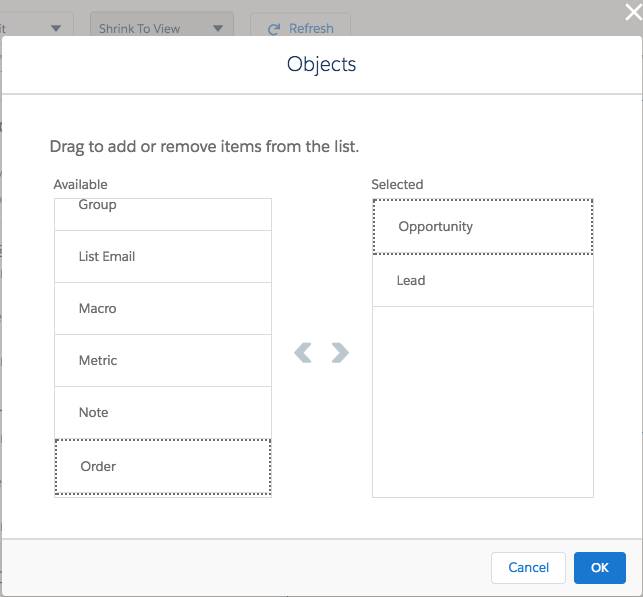
- Clique em OK.
- Clique em Save (Salvar).
